Adja meg az Egyéni DNS-t HTTPS-szolgáltatón keresztül a Microsoft Edge-ben
Egyéni DNS megadása HTTPS-szolgáltatón keresztül a Microsoft Edge-ben
A Microsoft Edge 86.0.612.0 verziótól kezdve megadhat egyéni DNS HTTPS-en keresztül szolgáltató a böngészőben. A cég frissítette beállításait azáltal, hogy néhány lehetőséget hozzáadott a böngészőhöz.
Hirdetés
Azok számára, akik nem ismerik a DoH-t, a DNS-over-HTTPS egy viszonylag fiatal webes protokoll, amelyet körülbelül két éve vezettek be. Célja a felhasználók magánéletének és biztonságának növelése azáltal, hogy megakadályozza a DNS-adatok lehallgatását és manipulálását középső támadások a HTTPS protokoll használatával a DoH kliens és a DoH-alapú DNS közötti adatok titkosítására megoldó.
Az Edge számos Chrome-beállítást örökölt, beleértve a DoH opciót is. Korábban Edge nem tartalmazta a grafikus felhasználói felület a DoH engedélyezéséhez vagy letiltásához, de ez megváltozott.
Egyéni DNS megadásához HTTPS-szolgáltatón keresztül a Microsoft Edge alkalmazásban,
- Nyissa meg a Microsoft Edge-t.
- Kattintson a Beállítások gombra (Alt + F), majd a menüből válassza a Beállítások lehetőséget.

- A bal oldalon kattintson a gombra Adatvédelem és szolgáltatások.

- Görgessen le a jobb oldalon a Biztonság szakasz.
- Kapcsold be Használja a biztonságos DNS-t a webhelyek hálózati címének megkereséséhez választási lehetőség.
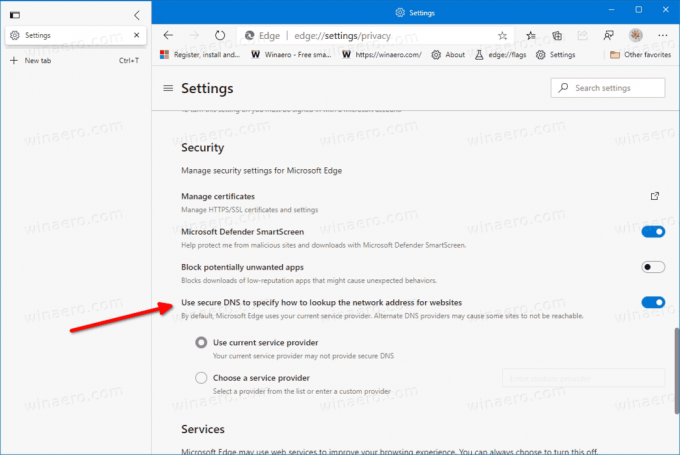
- Válassza ki a lehetőséget Válasszon szolgáltatót hogy manuálisan meg lehessen adni a szolgáltatót.
- Válasszon egyet a javaslatok közül, vagy adja meg a biztonságos DNS-szolgáltató szolgáltatás egyéni IP-címét.
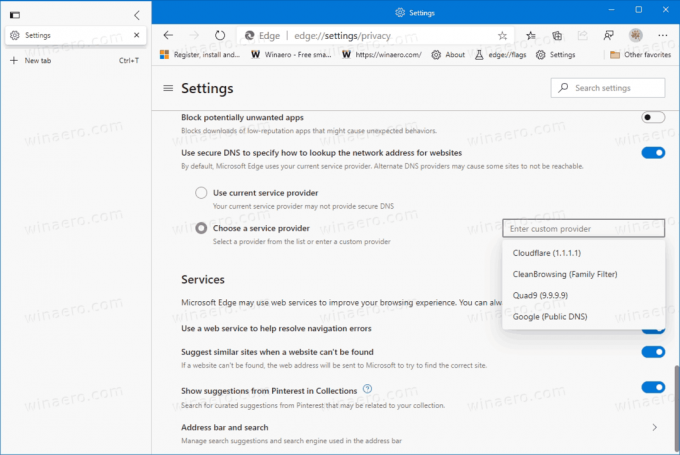
Kész vagy. Jelenleg az Edge a következő javaslatokat jeleníti meg a DoH-szolgáltató számára.
- Google nyilvános DNS
- Quad9 (9.9.9.9)
- Cloudflare (1.1.1.1)
- CleanBrowsing (Családi szűrő)
Ha szeretné tesztelni, hogy a DoH-t használja-e a DNS-lekérdezések megoldására, lépjen a Cloudflare oldalára Böngészési élmény Biztonsági ellenőrzés oldal és kattintson a Ellenőrizze a böngészőmet gomb. A weboldal most különféle teszteket fog végrehajtani. Látnia kell a zöld pipát a Biztonságos DNS és a TLS 1.3 mellett.
Később kikapcsolhatja a Használja a biztonságos DNS-t a webhelyek hálózati címének megkereséséhez lehetőséget a DNS HTTPS-n keresztüli szolgáltatás letiltásához, vagy átváltásra Használja a jelenlegi szolgáltatót. Ebben az esetben a Google DNS-kiszolgálóit fogja használni a biztonságos feloldó protokollhoz.
Hasonlóképpen, más böngészők felhasználói is engedélyezhetik ezt a funkciót.
- DNS engedélyezése HTTPS-n keresztül a Chrome-ban (DoH)
- Engedélyezze a DNS-t HTTPS-n keresztül a Firefoxban
- Engedélyezze a DNS-t HTTPS-en keresztül a Microsoft Edge-ben
- DNS engedélyezése HTTPS-n keresztül az Operában (DoH)
Aktuális Edge verziók
- Stabil csatorna: 84.0.522.61
- Béta csatorna: 85.0.564.36
- Fejlesztői csatorna: 86.0.601.1
- Kanári csatorna: 86.0.612.0
Töltse le a Microsoft Edge-t
Az Insiders számára készült Edge előzetes verzióját innen töltheti le:
Töltse le a Microsoft Edge Insider előnézetét
A böngésző stabil verziója a következő oldalon érhető el:
Töltse le a Microsoft Edge Stable-t
Megjegyzés: A Microsoft megkezdte a Microsoft Edge szolgáltatást a Windows felhasználói számára a Windows Update szolgáltatáson keresztül. A frissítés a Windows 10 1803-as és újabb verzióinak felhasználói számára készült, és a telepítés után leváltja a klasszikus Edge alkalmazást. A böngésző, mikor KB4559309 kóddal szállítjuk, lehetetlenné teszi a Beállításokból való eltávolítását. Tekintse meg a következő megoldást: Távolítsa el a Microsoft Edge-t, ha az Eltávolítás gomb szürkén jelenik meg.
Köszönet Oroszlán a borravalóért.



